
Si no eres un gran fanático del diseño de aplicaciones abarrotadas en el Apple Watch, WatchOS 4 ha introducido una alternativa más simple que facilita el desplazamiento y la localización de una aplicación.
De forma predeterminada, el Apple Watch utiliza un diseño de aplicación realmente extraño. Si hace clic en Digital Crown, verá todas las aplicaciones de su Apple Watch dispuestas en un confuso desorden con solo los íconos, sin nombres de aplicaciones ni nada. Por suerte, la vida no tiene por qué ser así.
Sin embargo, las desventajas son que no podrá reorganizar las aplicaciones (solo aparecerán en orden alfabético) y puede llevar más tiempo desplazarse por la lista para encontrar la aplicación que desea abrir, ya que técnicamente es la predeterminada. El diseño de la aplicación te permite incluir más aplicaciones en la pantalla. Pero, al menos, este nuevo método le permite ver los nombres de las aplicaciones, lo que facilita ver qué aplicación es cuál sin confundirse.
Para cambiar el diseño de la aplicación en su Apple Watch, comience presionando hacia abajo en Digital Crown para que aparezca el diseño de la aplicación, si aún no lo ha hecho.
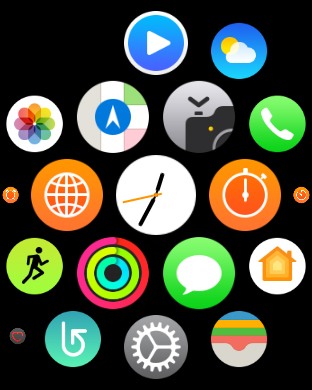
A partir de ahí, fuerce el toque de la pantalla presionando hacia abajo lo suficiente hasta que su reloj vibre. Obtendrá dos opciones que aparecen en la pantalla: «Vista de cuadrícula» y «Vista de lista». La vista de cuadrícula es el diseño de aplicación predeterminado que ha estado usando, mientras que la vista de lista es el nuevo diseño de la aplicación. Toque en eso para cambiarlo.
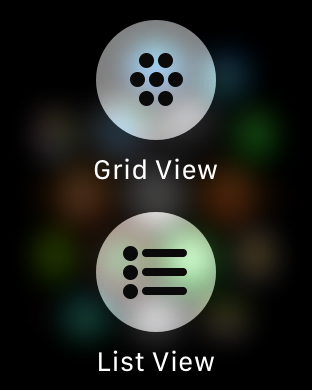
Sus aplicaciones de Apple Watch ahora aparecerán en forma de lista en orden alfabético. Desde allí, puede usar Digital Crown o la pantalla táctil para desplazarse por las aplicaciones.
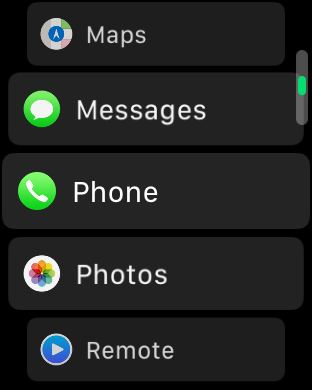
¡Eso es todo al respecto! Si alguna vez desea volver al diseño de la aplicación Vista de cuadrícula, simplemente presione la pantalla nuevamente y seleccione «Vista de cuadrícula».


